خوش آموز درخت تو گر بار دانش بگیرد، به زیر آوری چرخ نیلوفری را
چاپ فاکتور
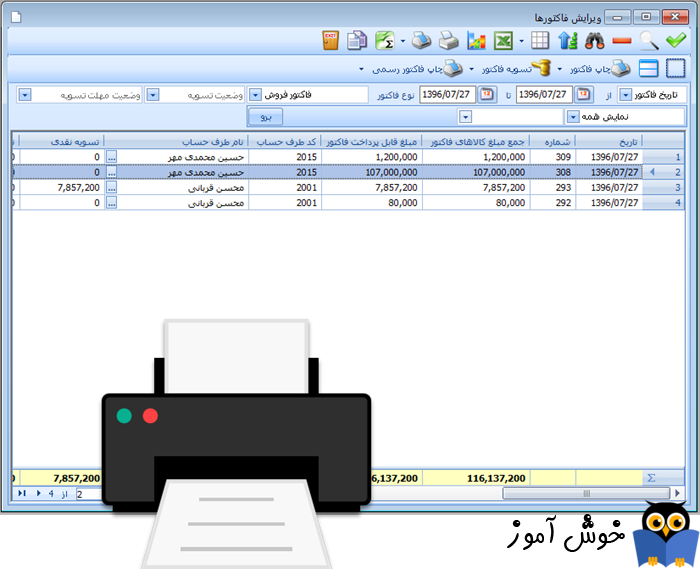
در نرم افزار حسابداری فروشگاهی راهکار برای چاپ فاکتور گزینه های متنوعی در اختیار شما قرار گرفته است. اساسا چاپ فاکتور یکی از آن قسمتهایی است که به آن خیلی بها داده شده است و کاربر عملا امکانات وسیعی را در زمینه چاپ فاکتور در اختیار دارد. در این آموزش به روشهای مختلف چاپ فاکتور و مسائل پیرامون آن می پردازیم.

شما این امکان را دارید تا هم زمان با ثبت فاکتور، عملیات چاپ فاکتور را نیز انجام بدهید. این گزینه مخصوصا در فروشگاه های بزرگ که تعداد مشتریان زیادی دارند بسیار کاربردی می باشد.
وقتی که در فرم "ویرایش فاکتورها" می باشید می توانید با انتخاب هر فاکتور در لیست فاکتورها، بدون اینکه مجبور باشید تا فاکتور مربوطه را باز کنید، مستقیما آن را چاپ نمایید.
➊ ابتدا در فرم "ویرایش فاکتورها" فاکتور مورد نظرتان را در لیست فاکتورها انتخاب کنید.
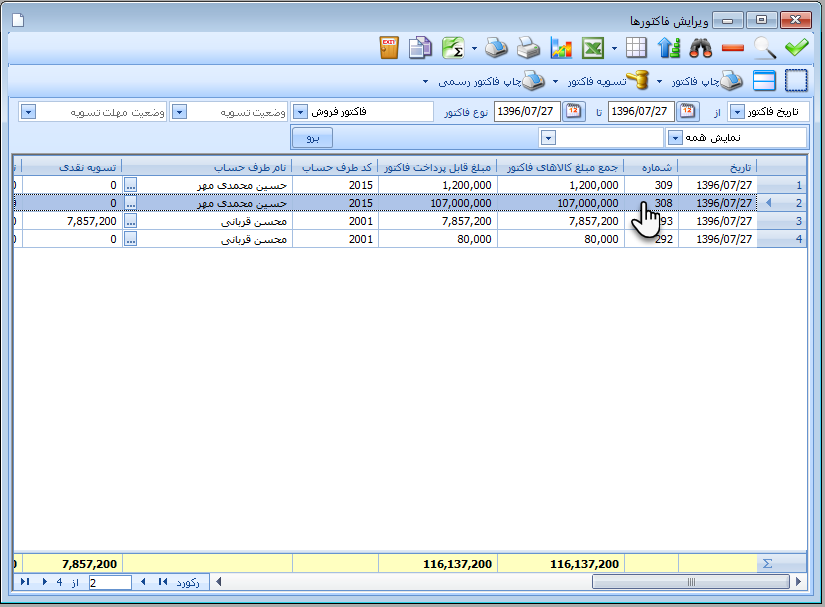
➋ سپس بر روی مثلث کوچکی که کنار دستور چاپ فاکتور می باشد کلیک کنید.
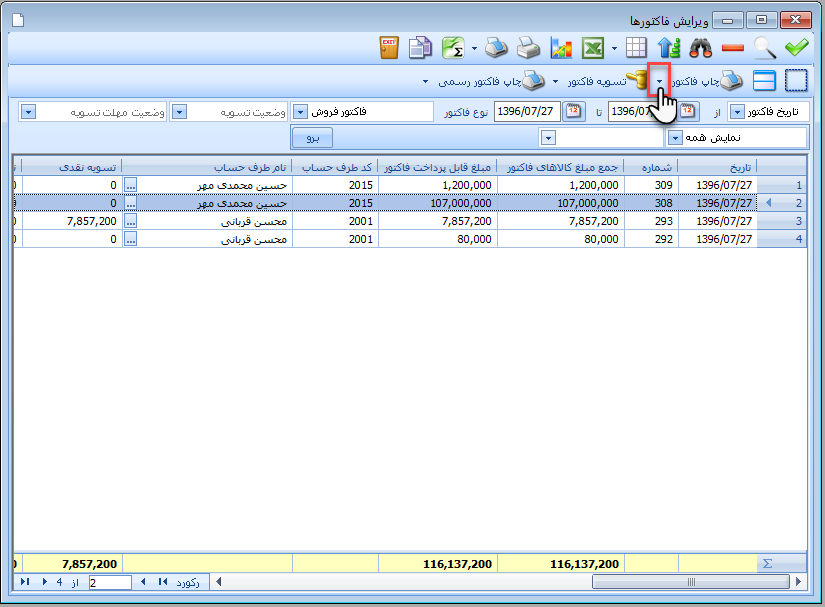
➌ یک فهرست کشویی باز می شود و انواع چاپ را به شما نشان می دهد. بر روی نوع مورد نظرتان کلیک کنید تا فاکتور چاپ شود.
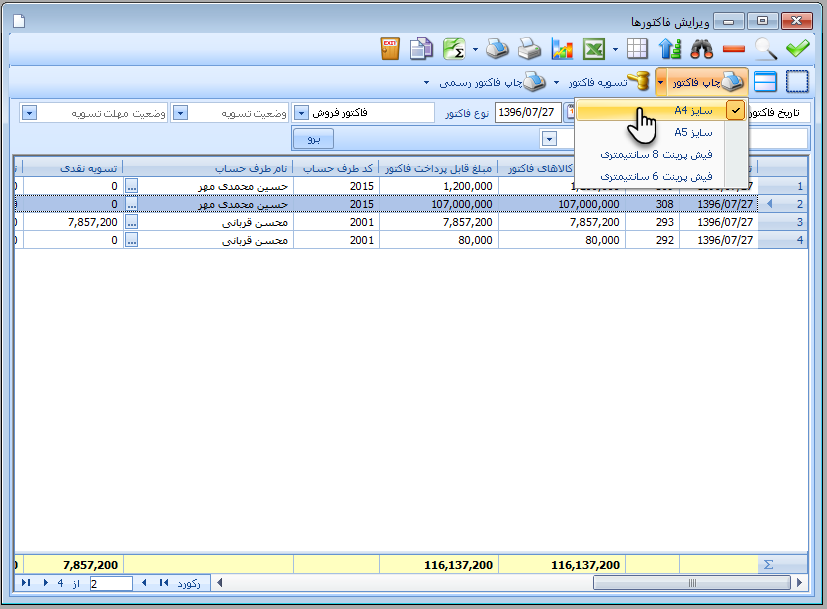
شما این امکان را دارید تا یکسری تنظیمات را برای هر کدام از کاربرها انجام بدهید تا چاپ فاکتور برای آنها به شیوه ای متفاوت صورت پذیرد. برای انجام این تنظیمات به شکل زیر عمل کنید.
➊ ابتدا در منوهای برنامه وارد مسیر "تعاریف - تنظیمات - تنظیمات کاربر" شوید.
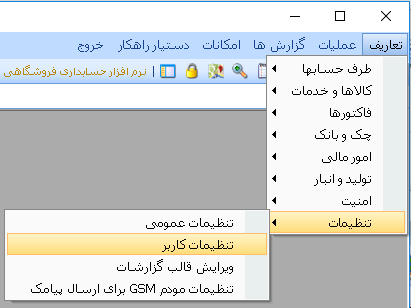
➋ فرم "تنظیمات مخصوص کاربر" نمایان می شود.
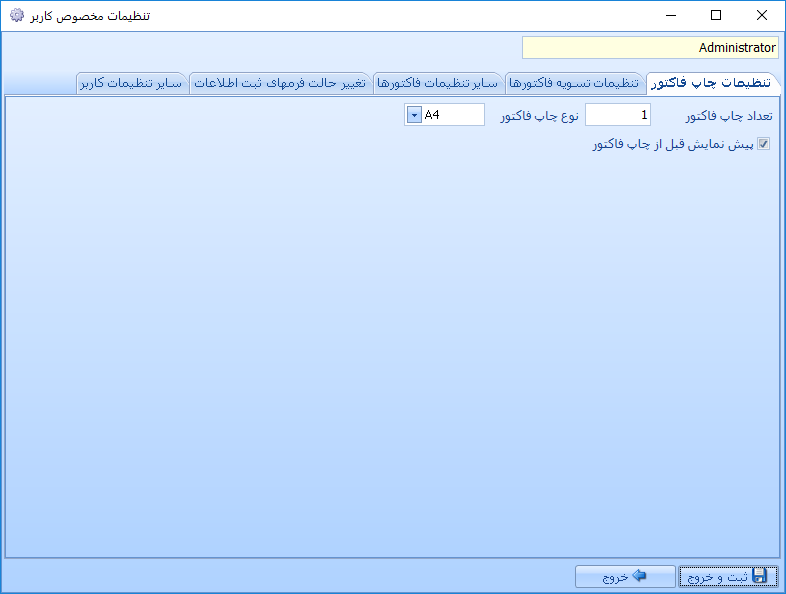
➌ در تب "تنظیمات چاپ فاکتور" شما می توانید تنظیماتی همچون تعداد چاپ فاکتور، نوع چاپ فاکتور و نمایش یا عدم نمایش پیش نمایش قبل از چاپ را تنظیم نمایید. سپس بر روی دکمه "ثبت و خروج" کلیک کنید تا این تنظیمات ذخیره گردند.
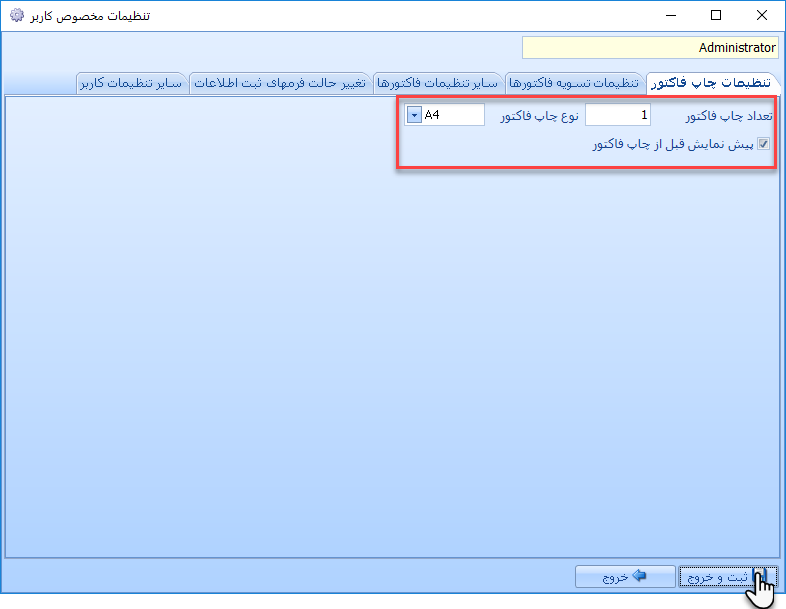

نسخه رایگان نرم افزار حسابداری فروشگاهی راهکار را می توانید از لینک زیر و مستقیما از سایت تولید کننده آن دانلود نمایید.
دانلود نرم افزار حسابداری فروشگاهی رایگان راهکار
دانلود نرم افزار حسابداری فروشگاهی رایگان راهکار
چاپ فاکتور هم زمان با ثبت فاکتور
شما این امکان را دارید تا هم زمان با ثبت فاکتور، عملیات چاپ فاکتور را نیز انجام بدهید. این گزینه مخصوصا در فروشگاه های بزرگ که تعداد مشتریان زیادی دارند بسیار کاربردی می باشد.
-
هنگامیکه مشغول ثبت یک فاکتور می باشید می توانید با استفاده از دستور "ثبت و چاپ" همزمان هم فاکتور را ثبت نمایید و هم اینکه آن را چاپ کنید.
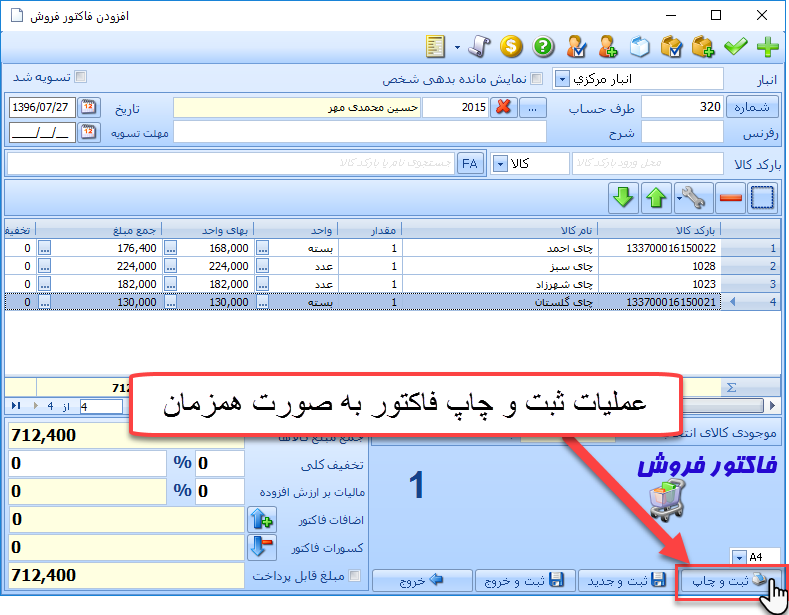
-
در هنگام چاپ فاکتور شما این امکان را دارید تا یکی از انواع A4 ، A5 ، فیش پرینت 6 سانتیمتری و یا فیش پرینت 8 سانتیمتری را انتخاب کنید.
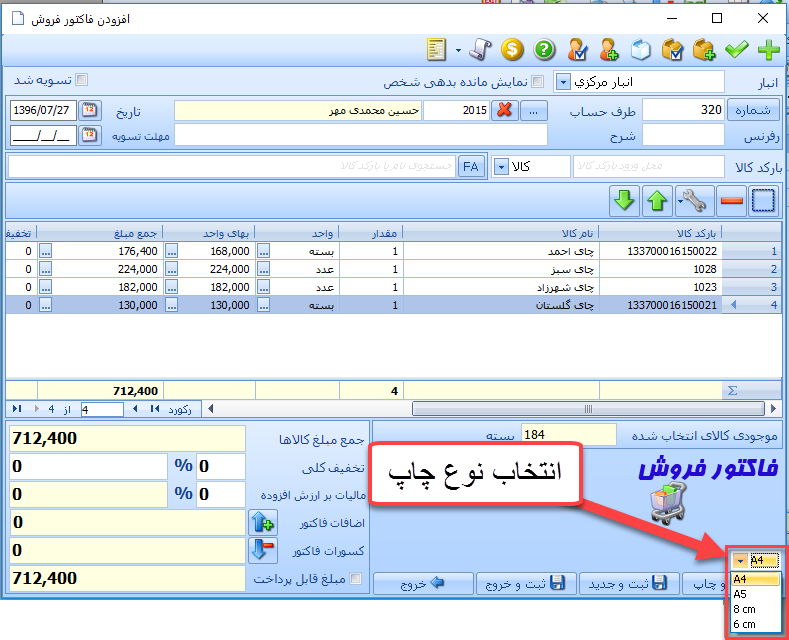
چاپ فاکتور از داخل فرم مدیریت فاکتورها
وقتی که در فرم "ویرایش فاکتورها" می باشید می توانید با انتخاب هر فاکتور در لیست فاکتورها، بدون اینکه مجبور باشید تا فاکتور مربوطه را باز کنید، مستقیما آن را چاپ نمایید.
➊ ابتدا در فرم "ویرایش فاکتورها" فاکتور مورد نظرتان را در لیست فاکتورها انتخاب کنید.
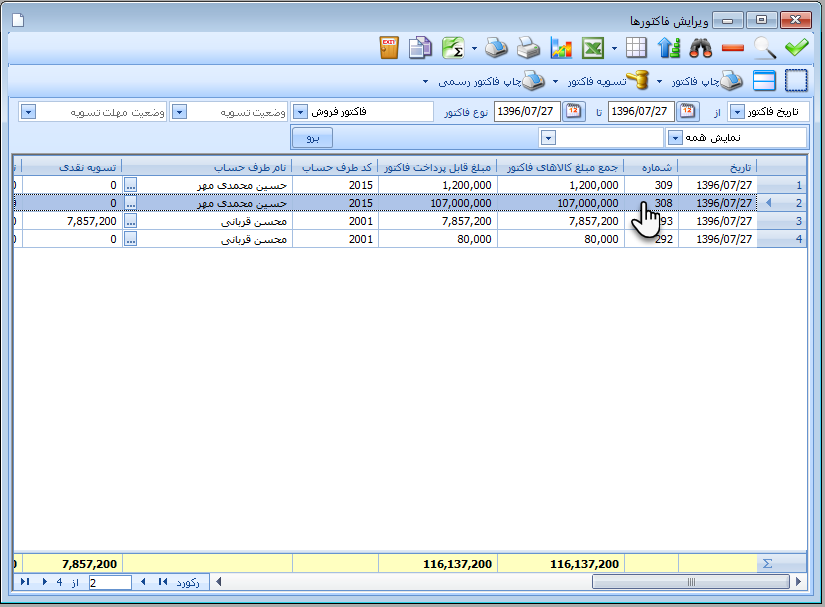
➋ سپس بر روی مثلث کوچکی که کنار دستور چاپ فاکتور می باشد کلیک کنید.
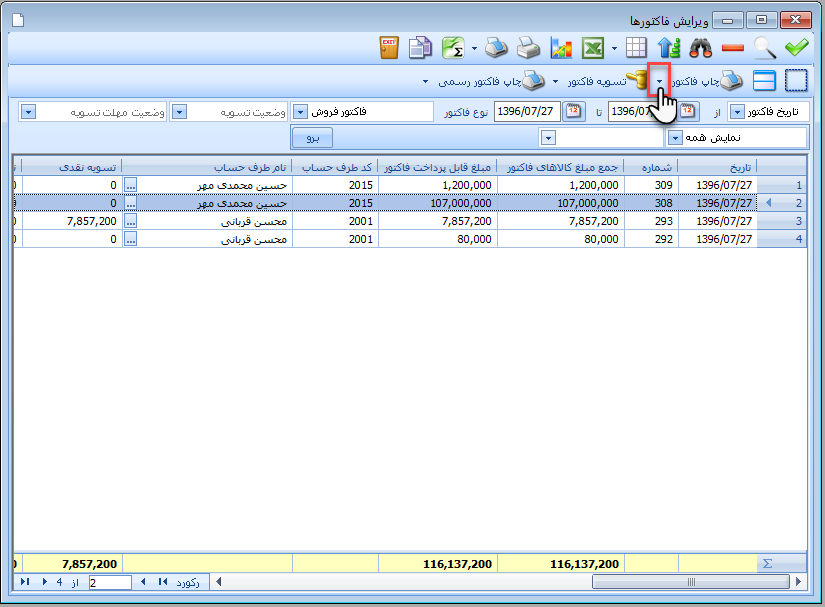
➌ یک فهرست کشویی باز می شود و انواع چاپ را به شما نشان می دهد. بر روی نوع مورد نظرتان کلیک کنید تا فاکتور چاپ شود.
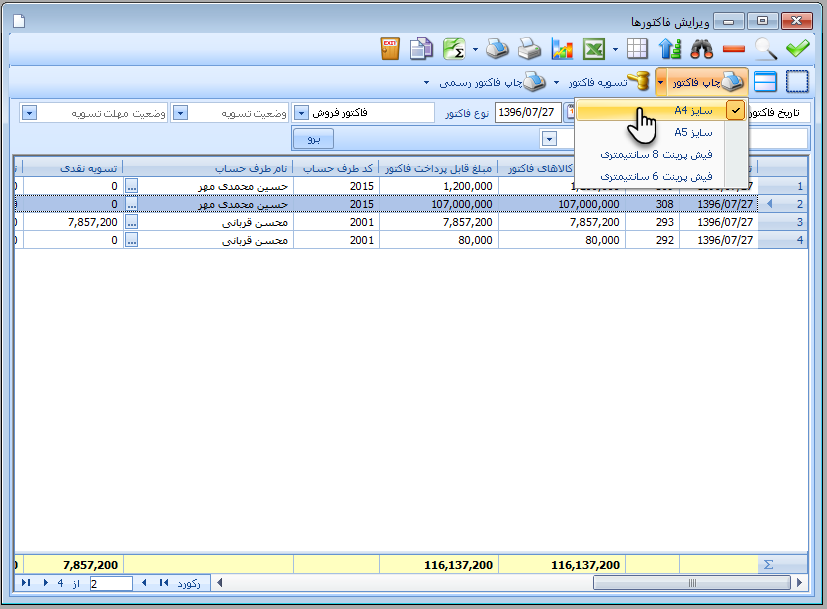
تنظیمات چاپ فاکتور
شما این امکان را دارید تا یکسری تنظیمات را برای هر کدام از کاربرها انجام بدهید تا چاپ فاکتور برای آنها به شیوه ای متفاوت صورت پذیرد. برای انجام این تنظیمات به شکل زیر عمل کنید.
➊ ابتدا در منوهای برنامه وارد مسیر "تعاریف - تنظیمات - تنظیمات کاربر" شوید.
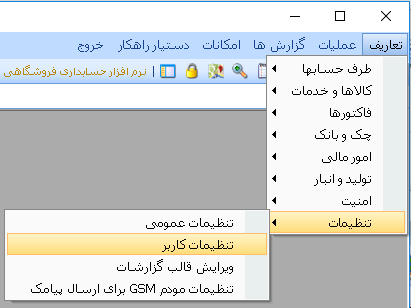
➋ فرم "تنظیمات مخصوص کاربر" نمایان می شود.
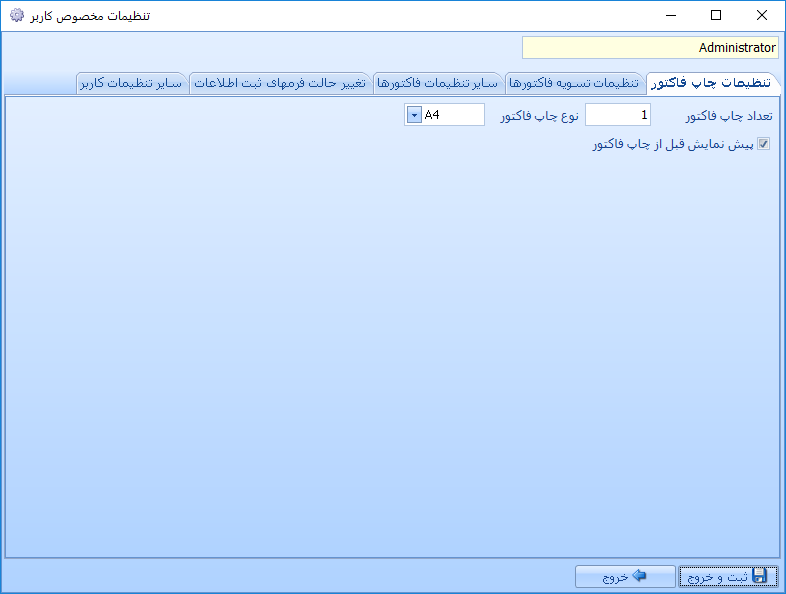
➌ در تب "تنظیمات چاپ فاکتور" شما می توانید تنظیماتی همچون تعداد چاپ فاکتور، نوع چاپ فاکتور و نمایش یا عدم نمایش پیش نمایش قبل از چاپ را تنظیم نمایید. سپس بر روی دکمه "ثبت و خروج" کلیک کنید تا این تنظیمات ذخیره گردند.
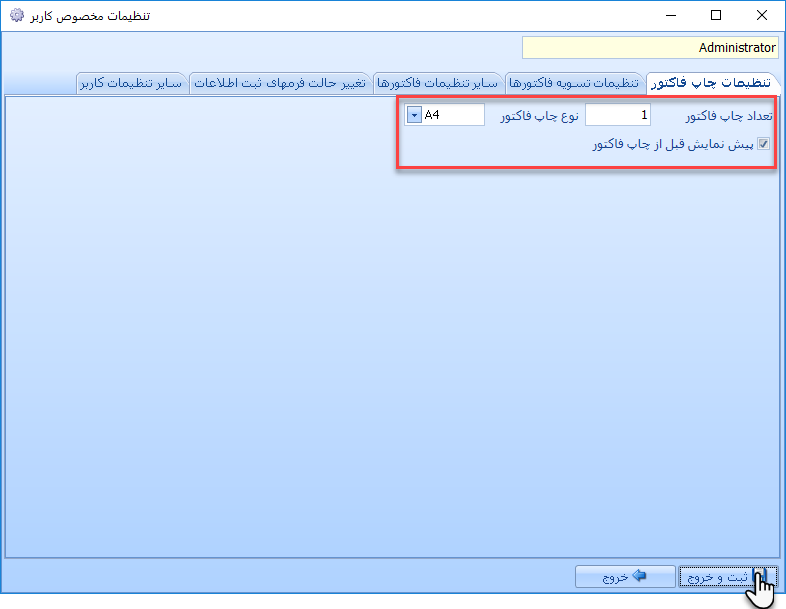
-
تعداد چاپ فاکتور : به صورت پیش فرض هر بار که دستور چاپ فاکتور را در برنامه اجرا کنید یک نسخه از آن فاکتور چاپ می گردد. شما می توانید در گزینه "تعداد چاپ فاکتور" عدد 2 ، 3 و هر عدد دلخواه دیگری را درج کنید تا موقع چاپ فاکتور، دو نسخه ، سه نسخه و ... چاپ گردد.
-
نوع چاپ فاکتور : شما می توانید از بین گزینه های A4 - A5 - 8 cm - 6 cm گزینه مناسب کارتان را انتخاب نمایید تا به صورت پیش فرض همیشه با این نوع چاپ فاکتور صورت پذیرد.
-
پیش نمایش قبل از چاپ فاکتور : همیشه قبل از چاپ فاکتور یک پیش نمایشی ظاهر می شود که در تصویر زیر می توانید آن را مشاهده نمایید. شما این امکان را دارید تا این پیش نمایش را مخفی کنید. کافیست تیک گزینه "پیش نمایش قبل از چاپ فاکتور" را بردارید.
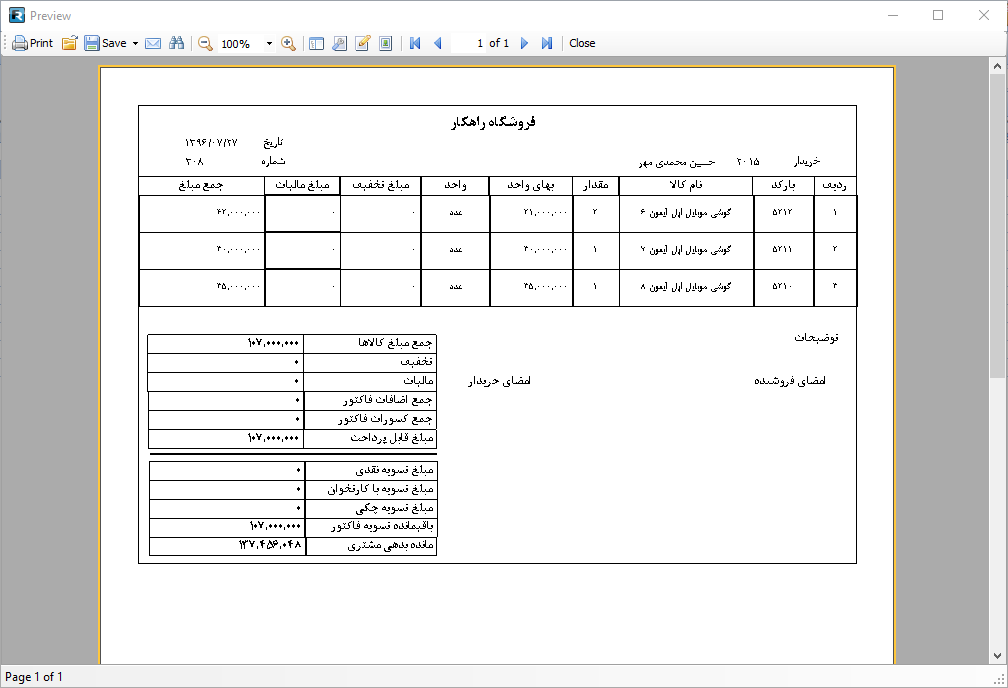
برای مشاهده فهرست کامل آموزشهای این دوره بر روی لینک زیر کلیک کنید :
دوره آموزش جامع نرم افزار حسابداری فروشگاهی راهکار
دوره آموزش جامع نرم افزار حسابداری فروشگاهی راهکار





نمایش دیدگاه ها (2 دیدگاه)
دیدگاه خود را ثبت کنید: